سكايب هو برنامج يسمح لك بإجراء مكالمات فيديو ومكالمات صوتية والتواصل مع أطراف ثالثة من خلال البرنامج القابل للتنزيل والمتوفر على أنظمة iOS و Android وأي من إصدارات Windows. تتمثل إحدى الوظائف العديدة التي يتعامل معها هذا البرنامج في القدرة على الاتصال بأطراف ثالثة من خلال الصوتيات ، بغض النظر عما إذا كانت نشطة أم لا في ذلك الوقت.
مثل معظم تطبيقات المراسلة ، يعد الاتصال الصوتي لتوفير الوقت مفيدًا للغاية ولهذا السبب ، قدم Skype هذه الميزة بعد سنوات من إنشائها. السبب ، بعض المستخدمين لا يعرفون كيف هي طريقة إرسال الملاحظات الصوتية عبر سكايب. هنا سوف نعلمك كيفية القيام بذلك.
ما الذي يجب عليك فعله قبل إرسال رسالة صوتية عبر سكايب؟
أهم شيء قبل إرسال ملاحظة صوتية عبر سكايب هو تنزيل البرنامج ، سواء كنا نستخدم هاتفنا أو جهاز كمبيوتر ، حيث أن كل نظام من أنظمة التشغيل لديه الفرصة لتنزيله. وبالتالي ، هناك حاجة أساسية أخرى وهي أن يكون لديك اتصال بالإنترنت .
بالإضافة إلى حساب سكايب وأن الجهاز به ميكروفون. إذا لم تكن متأكدًا من تثبيت ميكروفون على هاتفك أو جهاز الكمبيوتر ، فيمكنك استخدام ميكروفون خاص أو سماعات رأس. أخيرًا ، هناك مطلب آخر يجب أن تبدأ به محادثة من خلال الملاحظات الصوتية وهو أن يكون لديك طرف ثالث ترسله إليه ، لذلك يجب عليك البحث عن الدردشة الجماعية مع أصدقائك أو الدردشة المحددة مع المستخدم الآخر وسوف تبحث للحصول على خيار إرسال الصوت.
ما هي إصدارات Android التي تسمح بإرسال رسائل صوتية داخل Skype؟
لإرسال تسجيلات صوتية من هاتفنا الخلوي الذي يعمل بنظام Android ، يجب علينا أولاً أن نأخذ في الاعتبار بعض العوامل ، ومن بينها ، أحد العوامل الرئيسية هو معرفة إصدار Android الذي نحتفظ به ، نظرًا للتحديثات المستمرة التي يحتفظ بها تطبيق Skype ، لم تتمكن إصدارات Android ، خاصة الإصدارات القديمة ، من دعم هذه التحديثات ، وبالتالي الاحتفاظ بإصدار قديم من Skype ، إذا كان لا يزال بإمكانهم استخدامه.
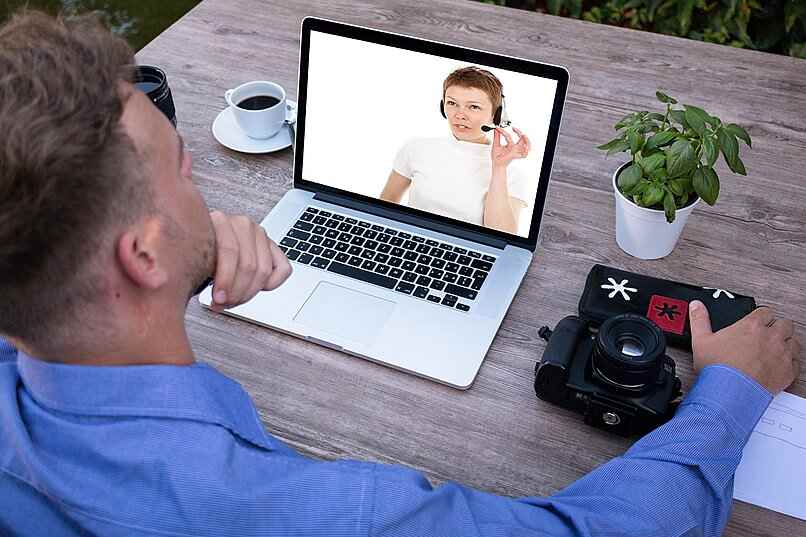
وكما هو معروف جيدًا ، لم يكن لدى Skype دائمًا القدرة على إرسال الملاحظات الصوتية ، حيث تمت إضافة هذا الخيار من خلال أحد التحديثات الأخيرة. لذلك ، إذا احتفظت بهاتف Android بنظام تشغيل أقل من الإصدار 5.0 ، فلن تتمكن من الاستمتاع بوظيفة إرسال الملاحظات الصوتية.
كيف يتم إرسال الصوت من جهاز الكمبيوتر الخاص بك عبر Skype؟
إذا كان لدينا Skype من جهاز الكمبيوتر الخاص بنا وأردنا إرسال صوت ، بغض النظر عما إذا كان لدينا جهاز Mac أو جهاز كمبيوتر يعمل بنظام التشغيل Windows ، فإن أول شيء يجب علينا فعله هو إدخال حساب Skype الخاص بنا للبحث عن أي محادثة ، يمكن هذا يكون لشخص واحد أو مجموعة من الناس.
ثم ، داخل الدردشة في الجزء السفلي . يمكننا رؤية الشريط الذي نكتب فيه الرسائل وبجانبه . يمكنك رؤية أيقونة الميكروفون . بمجرد الوصول إلى هناك. ستضغط على الميكروفون وتبدأ في تسجيل الصوت والتعبير عن احتياجاتك و / أو آرائك فيما يتعلق بالمحادثة. أخيرًا سنتوقف عن النقر فوق الميكروفون لإرسال الرسالة.

قبل إرسال الرسالة ، كما قلنا ، يجب أن تتأكد من توصيل الميكروفون بالكمبيوتر وأنك قد سمحت للمنصة باستخدامه. في حالة عدم خروج الصوت بالطريقة الصحيحة أو إذا كنت تريد حذفه لسبب ما . فسيتعين عليك النقر بزر الماوس الأيمن على الصوت ومن بين الخيارات التي تظهر القائمة المنبثقة الصغيرة . فسنضطر إلى حدد حيث تقول “إزالة”.
كيف ترسل رسائل صوتية داخل دردشة سكايب من خلال الهاتف الخليوي؟
الآن ، كما تم توضيحه ، يتعامل Skype مع العديد من المنصات ومن بينها ، يمكننا أن نرى أنه متاح على كل من iOS و Android ، كونه تطبيقًا بتنسيق مشابه جدًا على كلا الجهازين. ومع ذلك . يمكن أن تتغير عملية إرسال الصوت عبر هذه الأجهزة قليلاً . لذلك نوضح لك هنا كيفية إرسال الملاحظات الصوتية عبر جهاز iOS أو هاتف Android.
إذا كان لديك جهاز iOS
عندما يكون لديك جهاز iPhone أو جهاز يعمل بنظام التشغيل iOS عندما تريد إرسال ملاحظة صوتية عبر Skype ، فسيكون الأمر مشابهًا جدًا لما نرسله صوتيات عبر Telegram أو WhatsApp أو Instagram . لأن كل ما يتعين علينا القيام به هو الوصول إلى التطبيق والعثور على الدردشة المعنية التي نريد إرسال الصوت.

بعد ذلك ، بجانب الشريط حيث نكتب الرسائل . سنجد ثلاثة رموز . واحدة لوجه مبتسم وميكروفون وأخيراً كاميرا. سيتعين علينا الضغط على مكان وجود الميكروفون وبهذه الطريقة ستبدأ في تسجيل الصوت. يجب أن تأخذ في الاعتبار أن الحد الزمني لتسجيلات سكايب الصوتية هو دقيقتان . لذا فإن كل ما تريد قوله سيكون في وقت أقصر.
في حال كان لديك هاتف يعمل بنظام Android
الآن ، إذا تعاملنا مع هاتف Android وتأكدنا من أن إصدار نظام التشغيل الخاص به أكبر من 5.0 . فيمكننا تسجيل الصوت من خلال الوصول إلى التطبيق والبحث عن الدردشة المحددة التي نريدها . وسندخلها وفي الأسفل شريط حيث يتم كتابة النص بشكل طبيعي ، سنبحث عن الرمز الذي يحتوي على ميكروفون .
سيؤدي الضغط عليه إلى تنشيط وظيفة التسجيل الصوتي . لذلك في أقل من دقيقتين سيتعين علينا توصيل جميع المعلومات مع المستخدم الآخر أو إرسال عدة صوتيات في نفس الوقت. أخيرًا أصدرنا رمز الميكروفون ويجب إرسال الصوت. لا يوجد فرق كبير بين تسجيل الصوت على Android أو iOS ، فقط طريقة عرض الرموز. إذا تم عرض الخطأ المتمثل في أن الصوت لا يعمل بشكل صحيح . فيمكن حله بطريقة مماثلة.





